Spotkania są powszechną częścią życia zawodowego. Zabierają jednak czas i oznaczają, że możesz nie być od razu dostępny, aby rozwiązać jakiekolwiek problemy lub odpowiedzieć na pytania. Podobnie możesz utknąć w korku, na przykład w drodze do biura i mieć dostęp do Slacka na telefonie i poczcie e-mail. Ale w przeciwnym razie nie można uzyskać dostępu do ważnych dokumentów, serwerów ani niczego.
Czasami ludzie chorują i nie mogą przyjść do pracy; w niektórych przypadkach możesz pracować w domu, ale w zależności od pracy i choroby możesz nie. Praca zdalna może być świetna dla tych osób, jeśli Twoja praca na to pozwala. Jeśli jednak nie jest to częste, ludzie mogą tracić czas, próbując znaleźć Cię, aby porozmawiać osobiście w biurze lub czekając na Twoje przybycie na cały dzień. Od czasu do czasu możesz nawet wziąć urlop i nie możesz się z nim skontaktować, z wyjątkiem najgorszych sytuacji awaryjnych.
Wszystkie te przykłady pasują do domyślnych opcji statusu zapewnianych przez Slack. Jako administrator obszaru roboczego możesz zmienić domyślny stan obszaru roboczego, jeśli uznasz, że nie odpowiada on Twoim potrzebom lub jeśli coś innego działałoby lepiej.
Jak wybrać inny status obszaru roboczego na Slack
Aby móc zarządzać listą sugerowanych stanów obszaru roboczego”, przejdź do ustawień dostosowywania obszaru roboczego. Aby to zrobić, musisz najpierw kliknąć nazwę obszaru roboczego w prawym górnym rogu. Następnie w rozwijanym menu wybierz „Ustawienia i administracja”, a następnie „Dostosuj
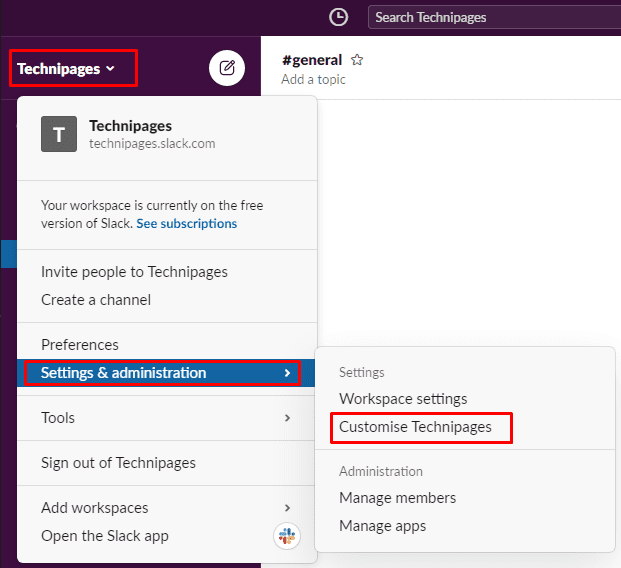
Po przejściu do ustawień dostosowywania obszaru roboczego przejdź do zakładki "Statusy". Tutaj możesz dostosować tekst dowolnej opcji statusu, pasujące emoji i dostosować okres, po którym status powinien zostać automatycznie wyczyszczony. Po zakończeniu dostosowywania stanu obszaru roboczego kliknij „Zapisz” w prawym dolnym rogu, aby zapisać zmiany i przekazać je członkom obszaru roboczego.
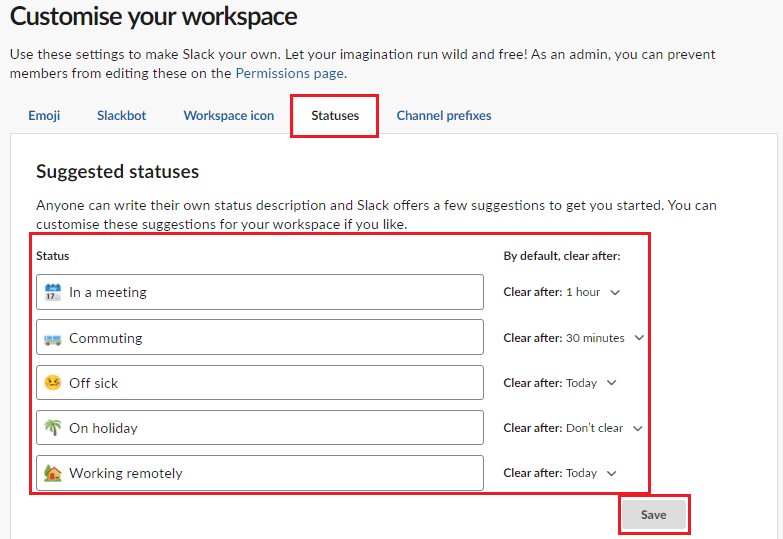
Na karcie „Statusy” zmień dowolny ze statusów, a następnie kliknij „Zapisz”, gdy będziesz zadowolony ze zmian. Status na Slacku może być szybkim i łatwym sposobem wskazania potencjalnej dostępności Twoich współpracowników. Wykonując czynności opisane w tym przewodniku, możesz zmienić domyślny status oferowany przez obszar roboczy za każdym razem, gdy członek zmieni swój status.